Solid Works软件是美国Solid Works公司推出的基于Windows的机械设计软件。Solid Works是一家专业化的信息高速技术服务公司,在信息和技术方面一直保持与国际CAD/CAE/CAM/PDM市场同步。Solid Works是基于Windows平台的全参数化特征造型软件,它可以十分方便地实现复杂的三维零件实体造型、复杂装配和生成工程图。
安装教程
注意:不支持 Windows 家庭版和 Windows To Go。
1、先选中下载好的安装包,右键选择解压到”SolidWorks 2024”文件夹,双击打开“Crack”文件夹
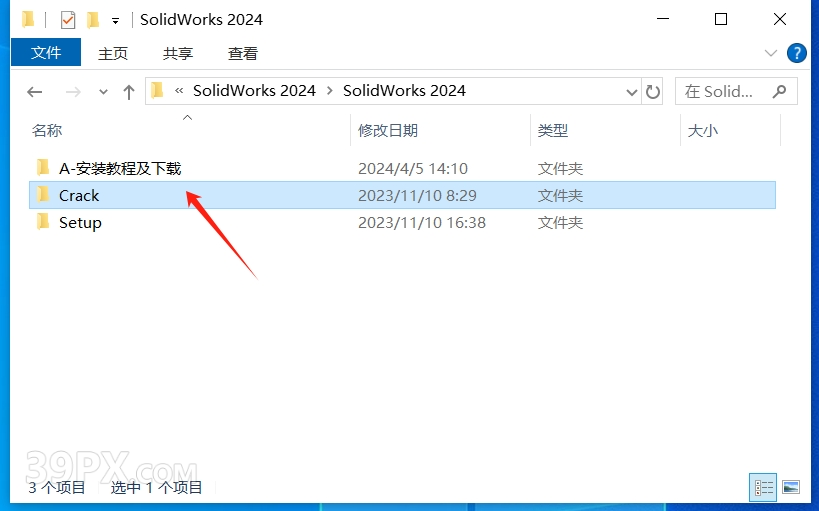
2、选中 “SolidWorks_Flexnet_Server” 文件夹,右键选择“复制”
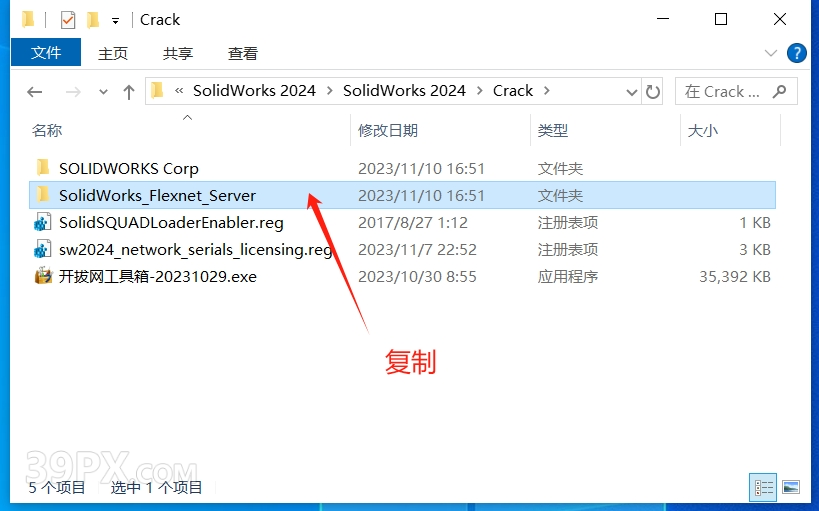
3、打开电脑C盘根目录,在空白处右键选择“粘贴”,双击打开“SolidWorks_Flexnet_Server”文件
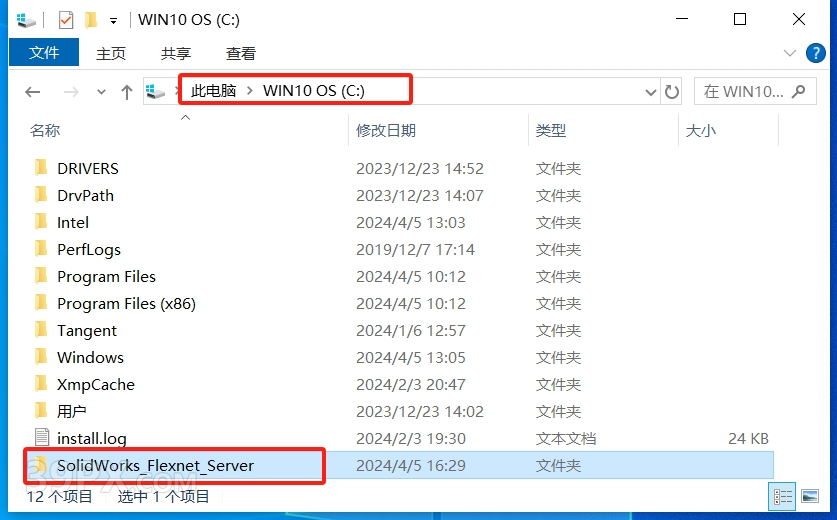
4、选中“server_install.bat”右键选择“以管理员身份运行”
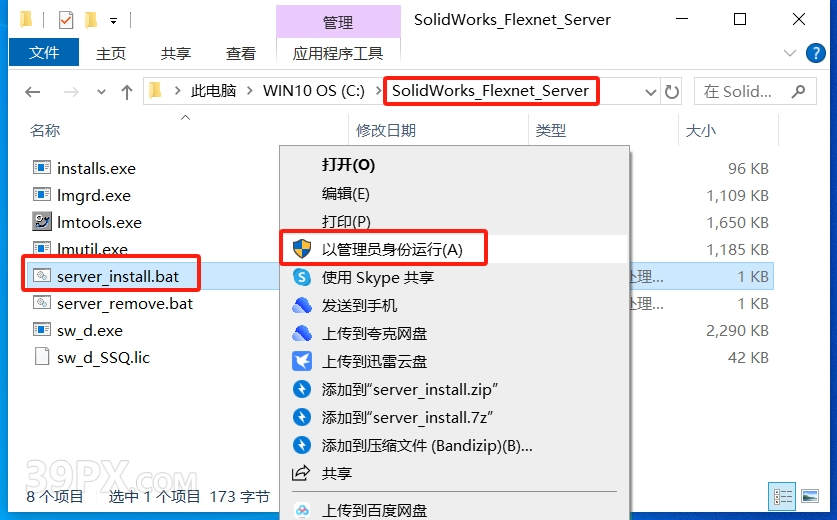
5、显示“服务已经启动成功”按一下“enter”关闭
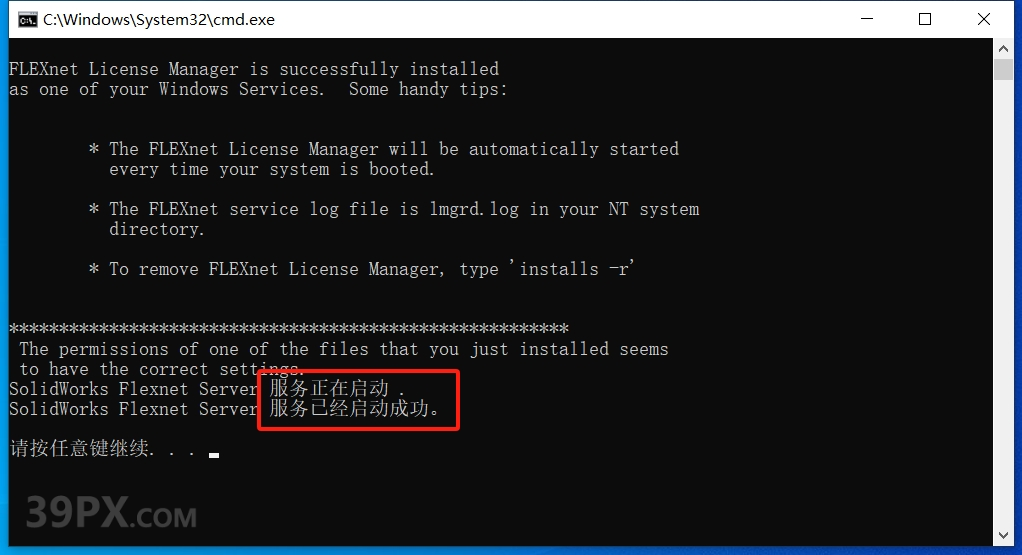
6、双击运行“SolidSQUADLoaderEnabler.reg”
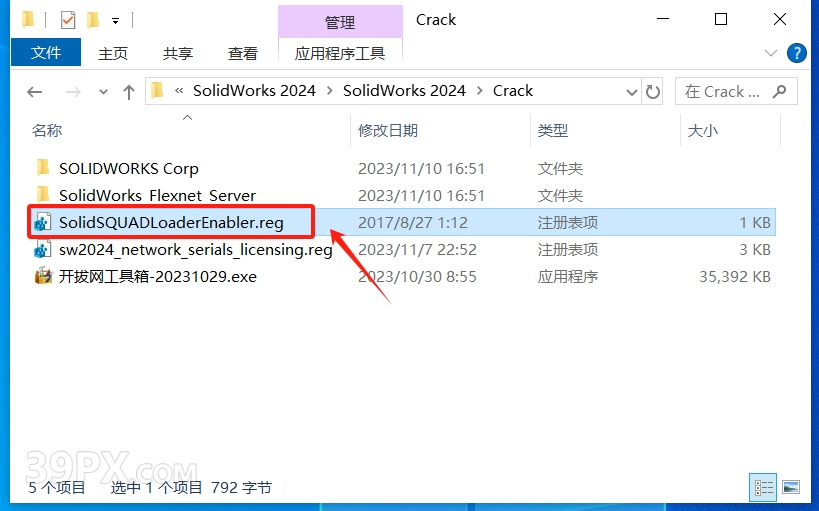
7、点击“是”
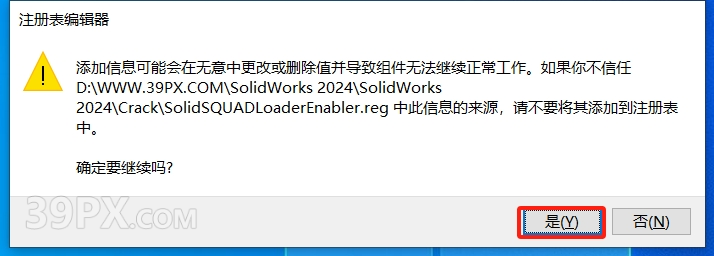
8、点击“确定”
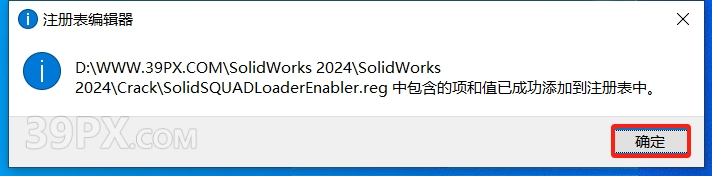
9、双击运行“sw2023_network_serials_licensing.reg”
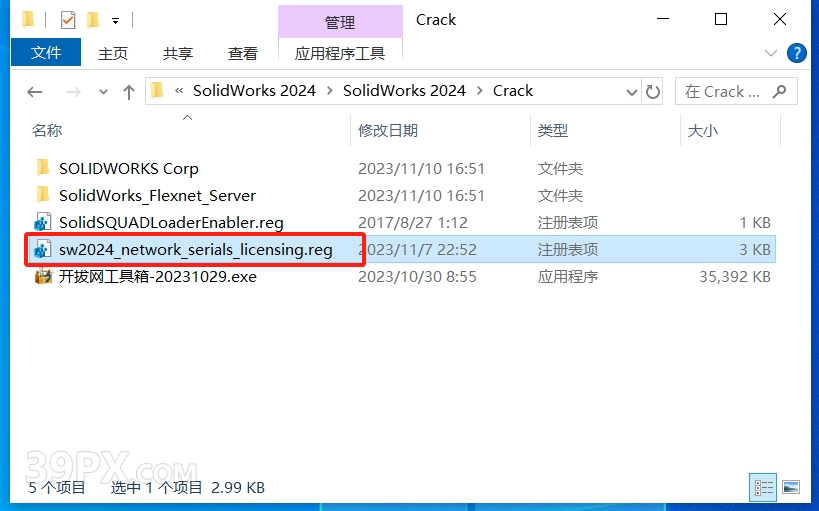
10、点击“是”
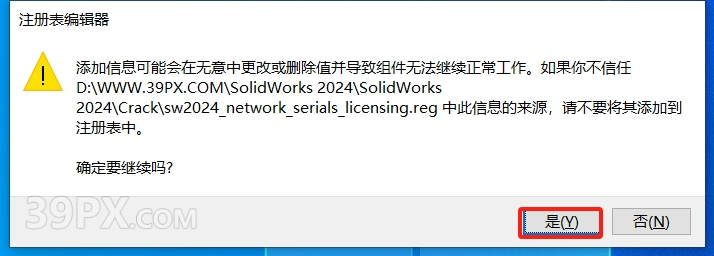
11、点击“确定”
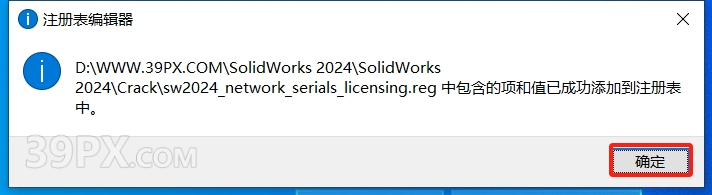
12、双击“Setup”文件夹
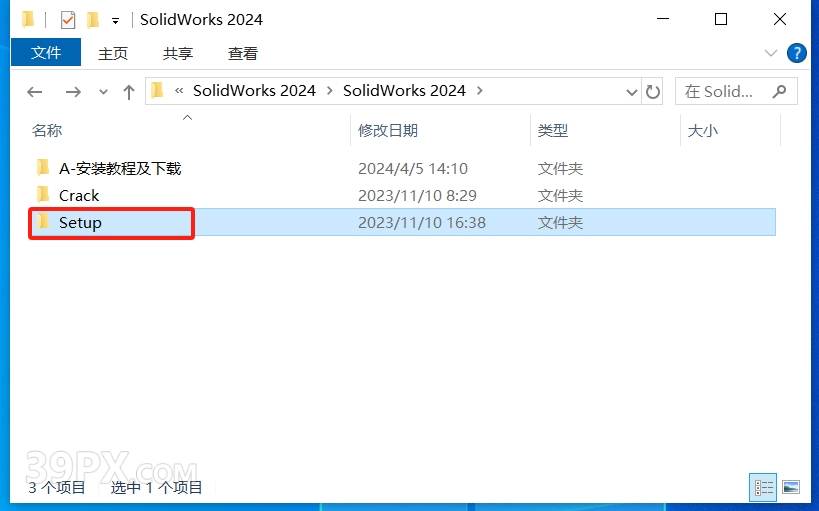
13、选中“Setup.exe”右键以管理员身份运行
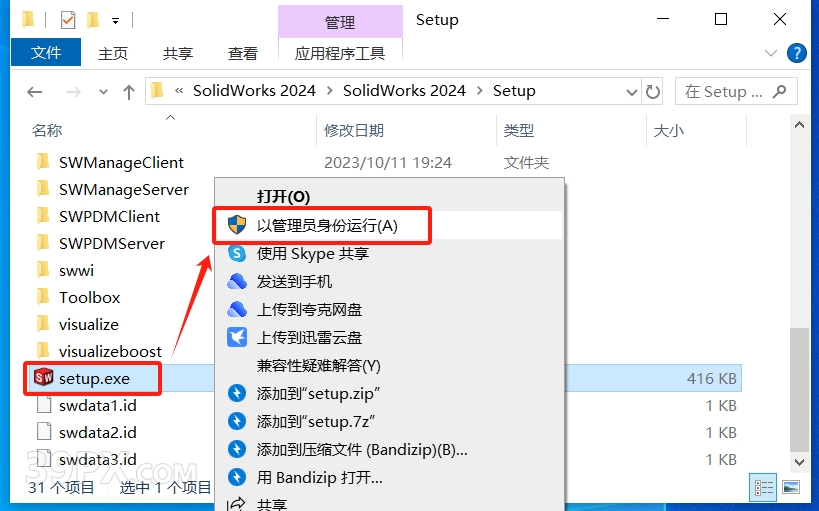
14、点击“确定”
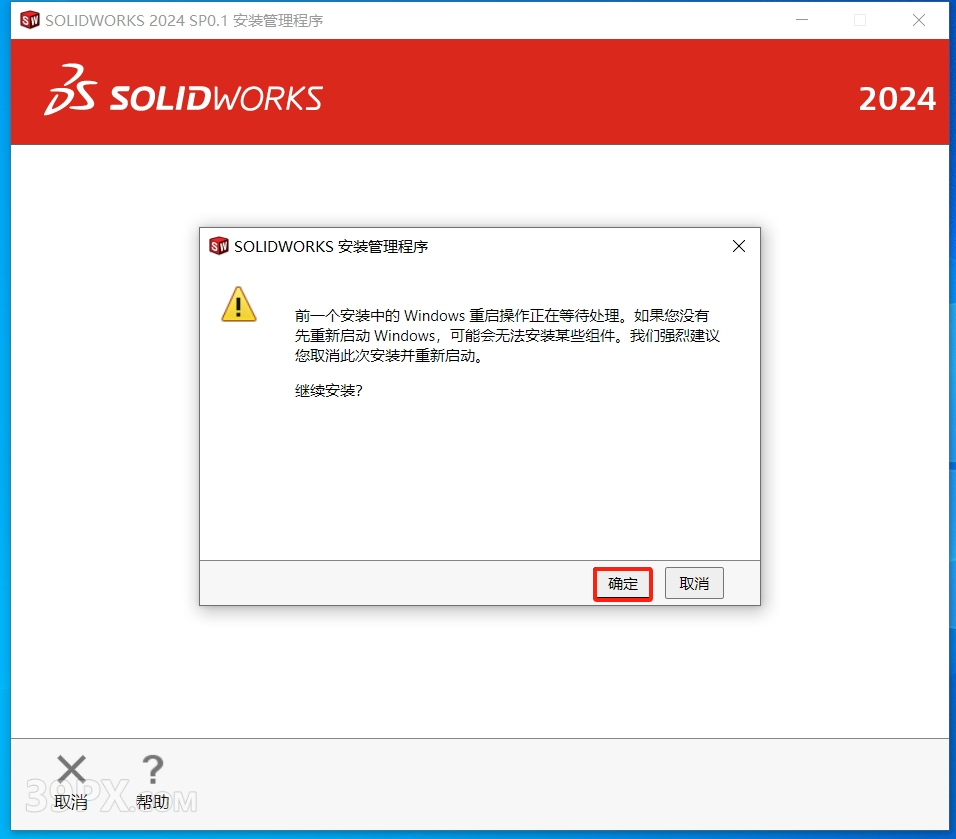
15、鼠标放在顶部空白处,右键选择“禁用英特网访问”
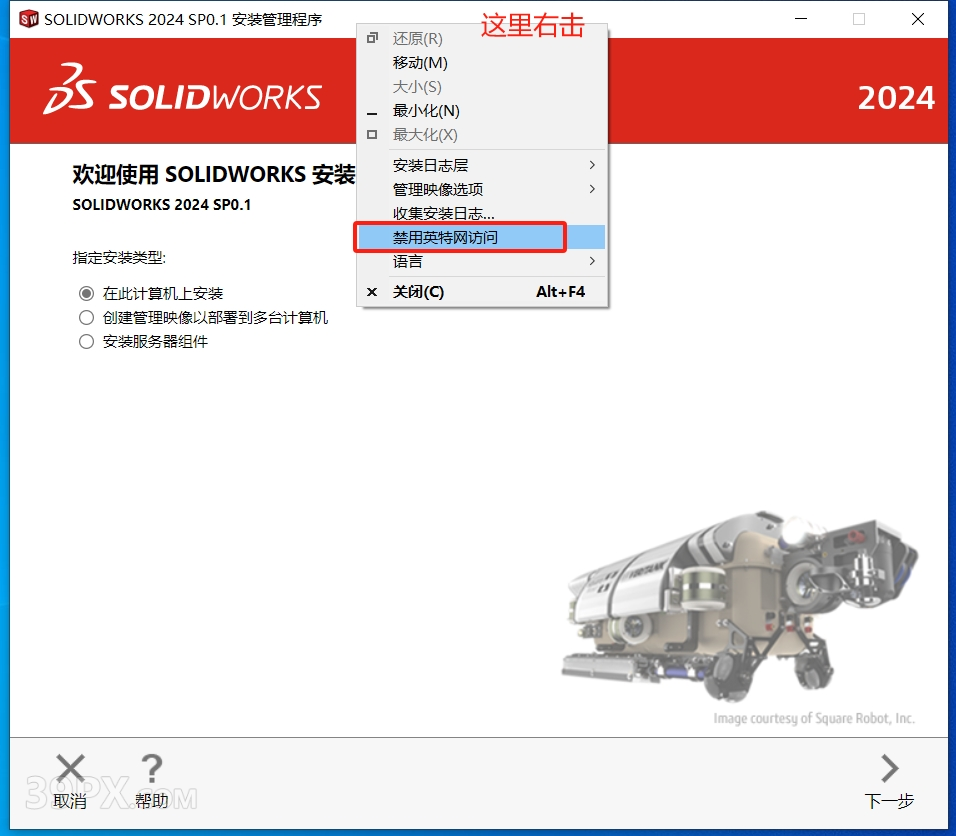
16、点击“下一步”
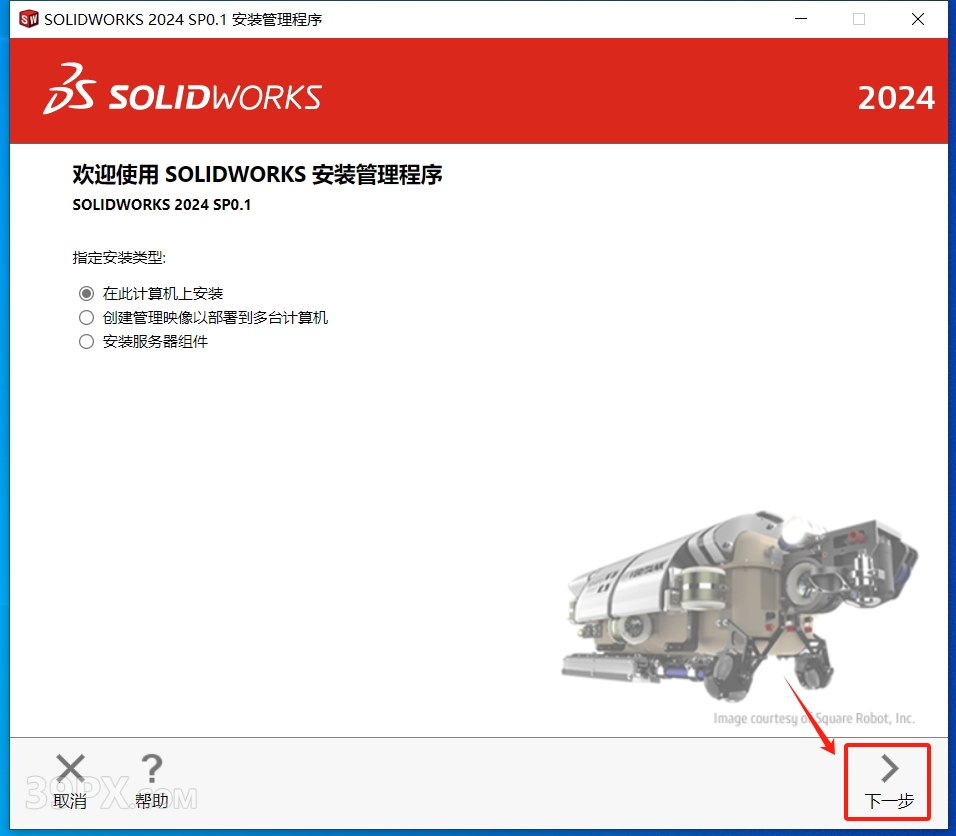
17、点击“下一步”
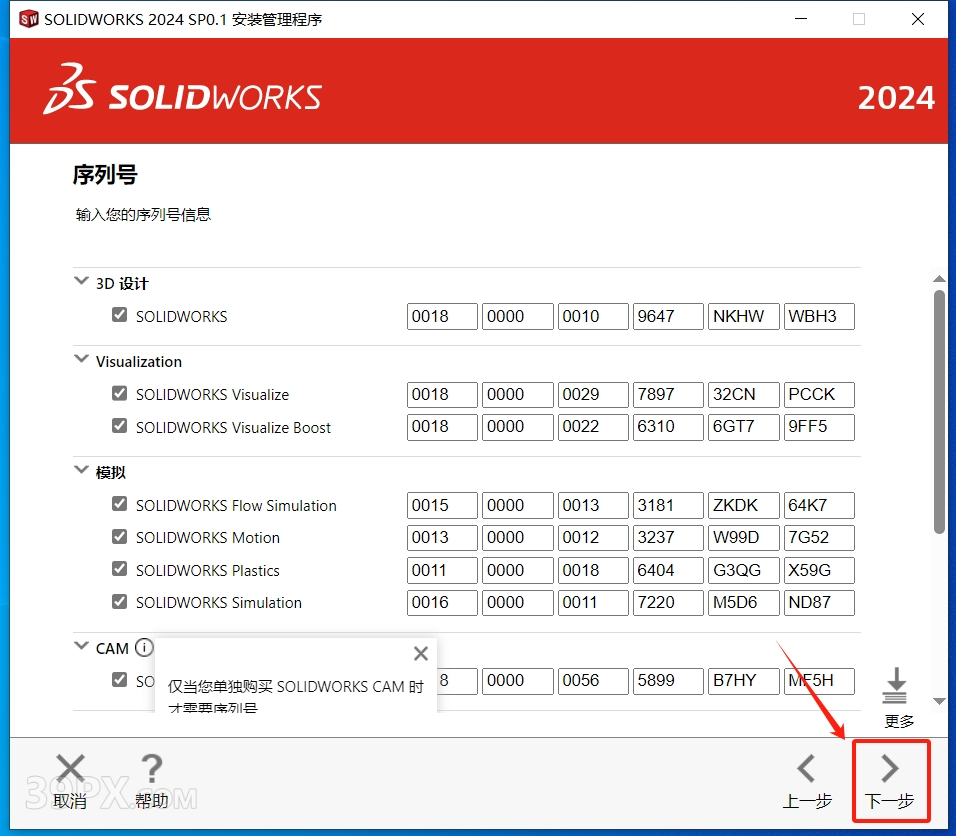
18、点击“更改”
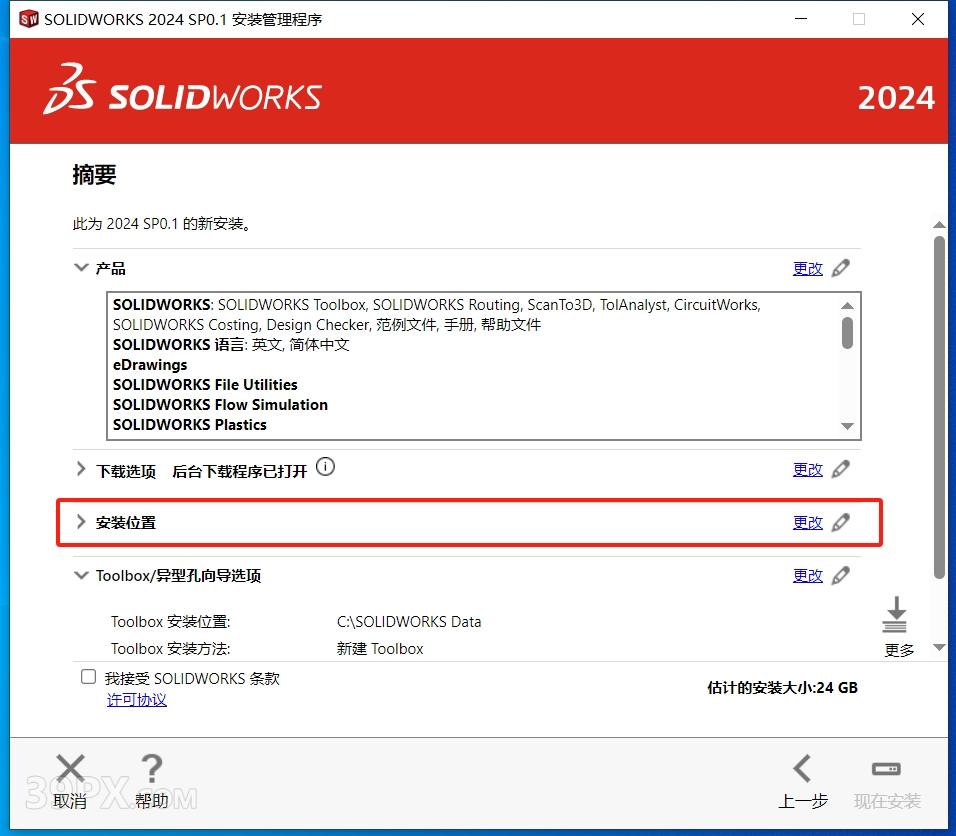
19、选择安装路径,点击“返回到摘要”
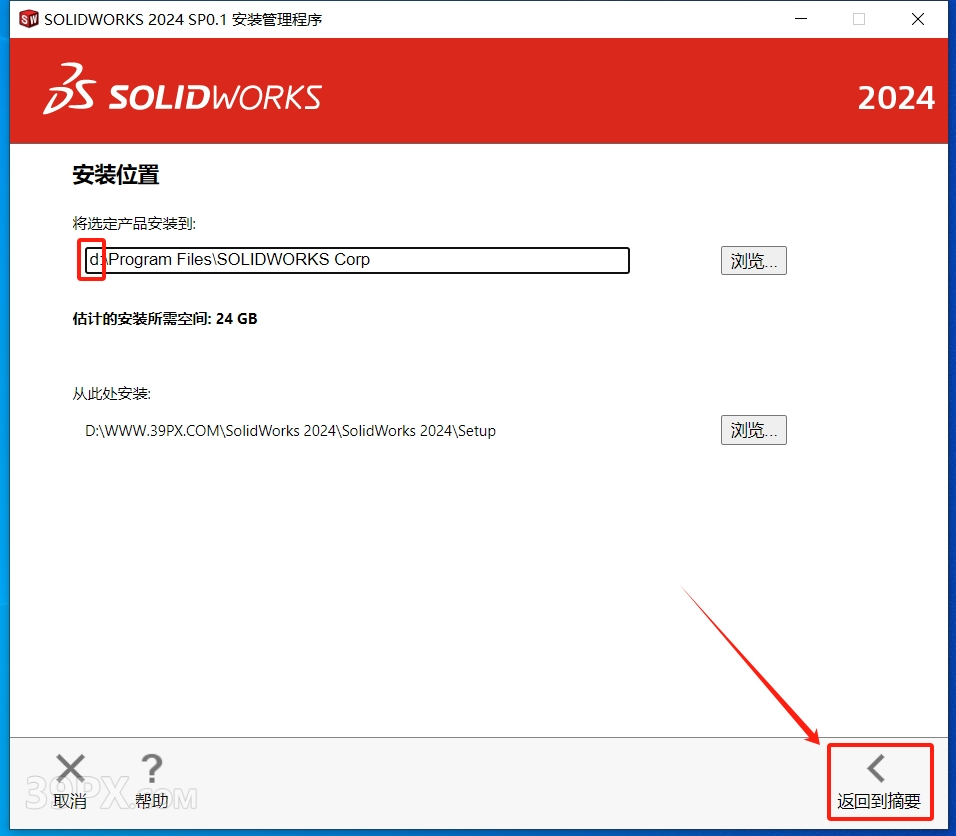
20、勾选上“我接受…..”,点击“下一步”
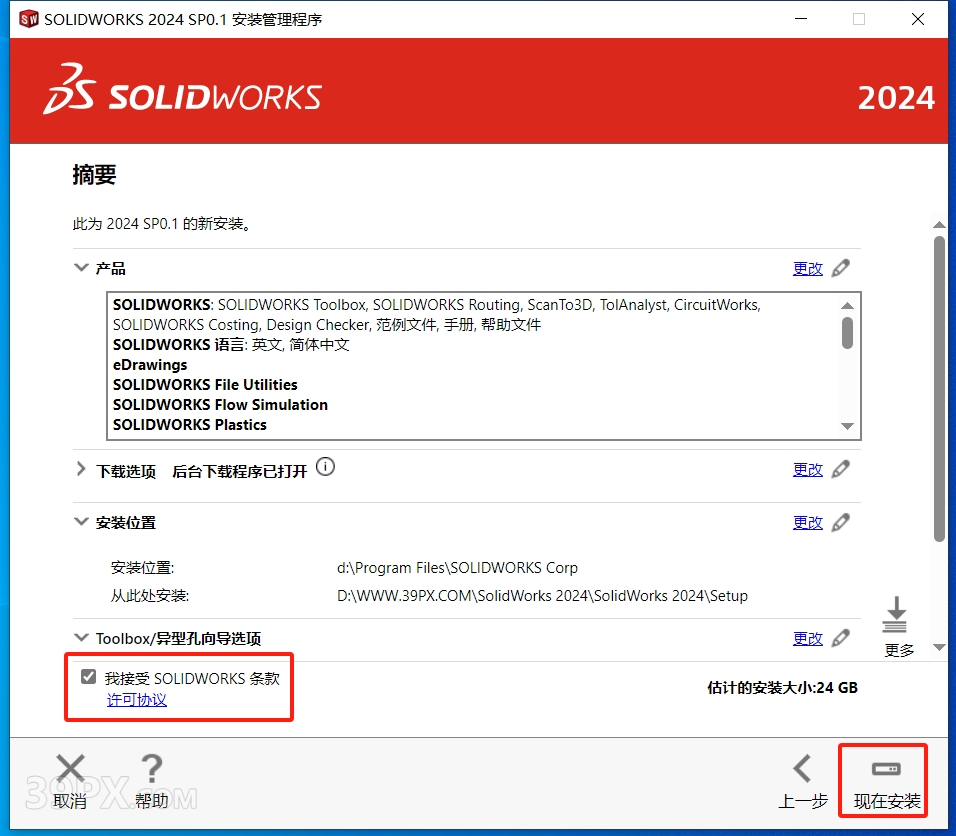
21、点击“确定”
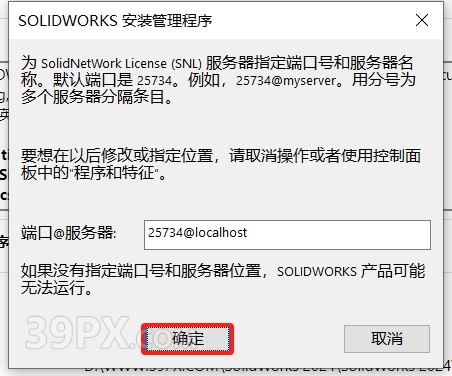
22、点击“确定”
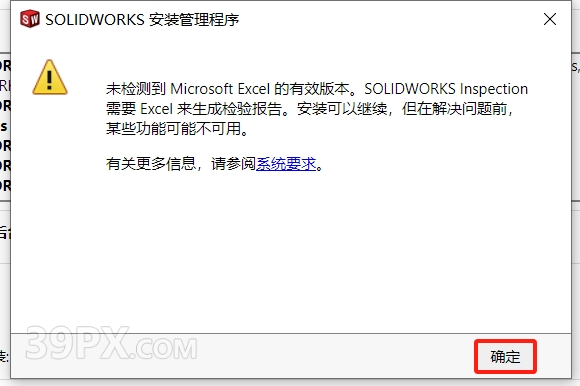
23、软件正在安装中,请耐心等待安装完成。(安装时间比较长)
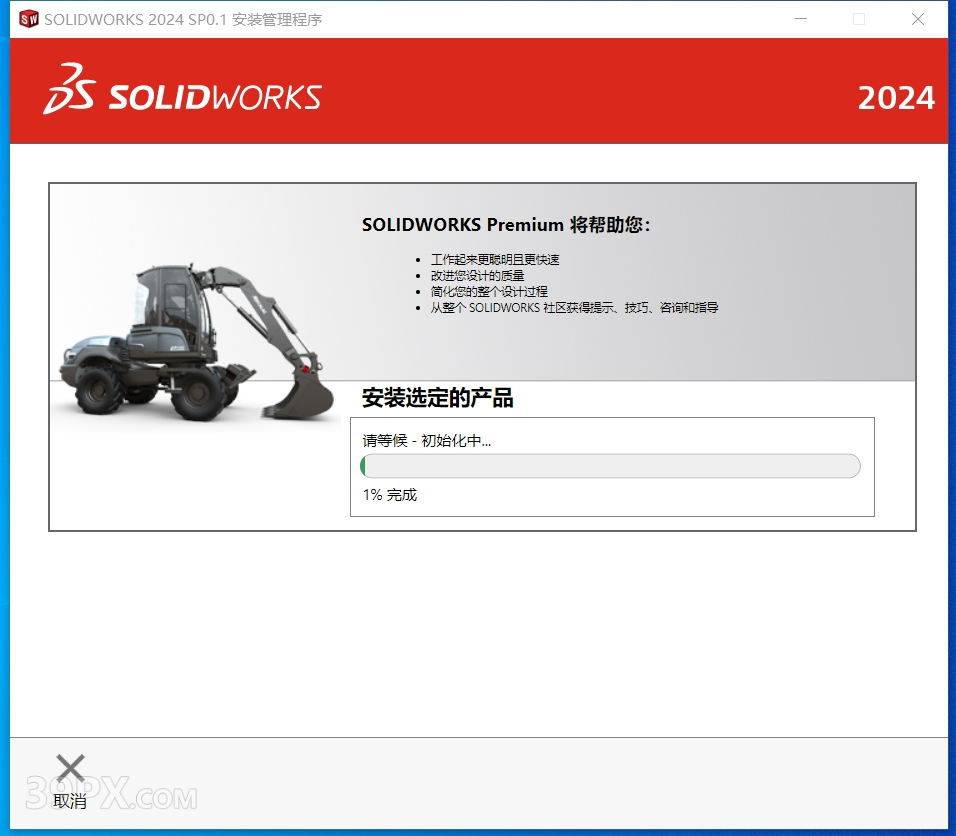
24、取消勾选“为我显示SolidWorks 2023 中的新增功能”;勾选“不,谢谢”;点击“完成”
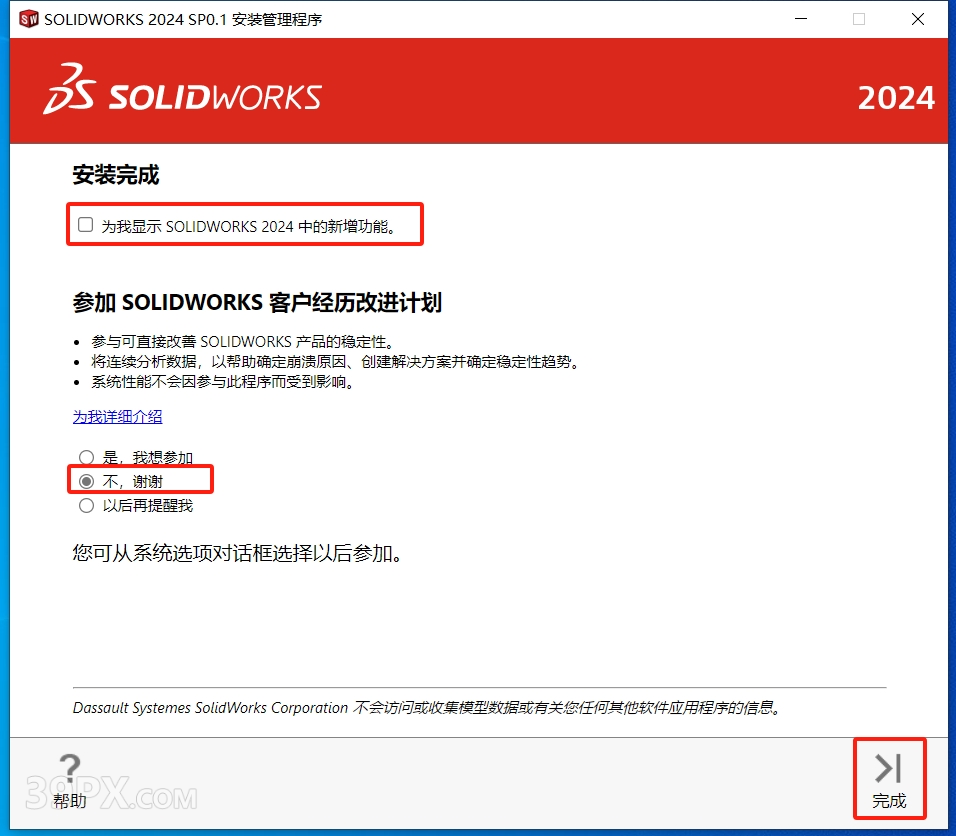
25、回到安装包里打开 “SolidWorks 2024\Crack\SOLIDWORKS Corp” 文件夹复制里面的全部文件
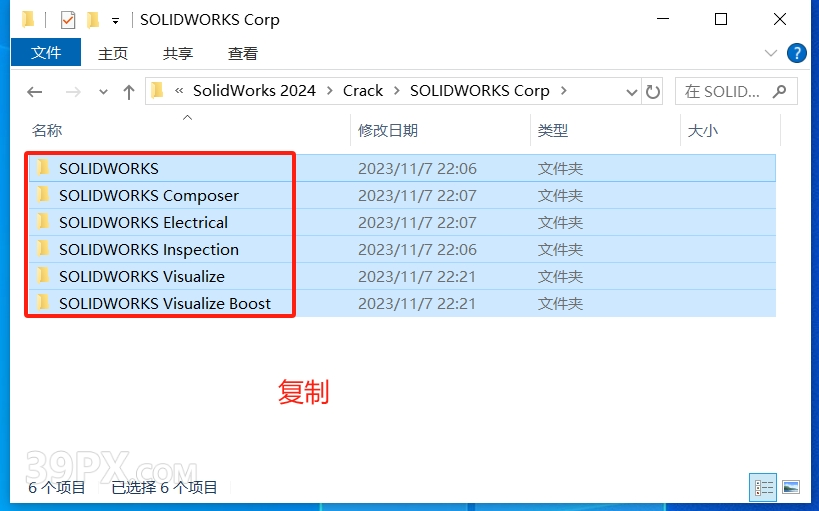
26、先打开之前修改的安装位置,鼠标放在空白处右键粘贴(如果您使用的是默认安装路径,您可以按以下路径去查找:C:\Program Files\SOLIDWORKS Corp)
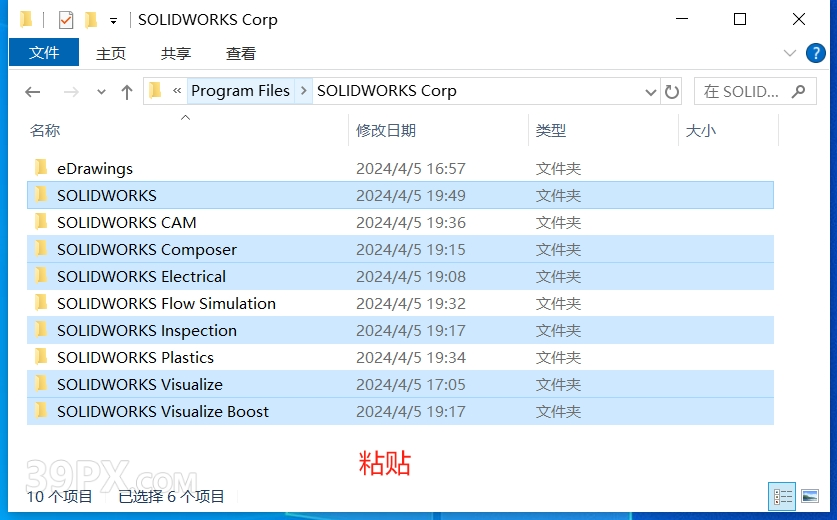
27、回到桌面双击打开“SolidWorks 2024”
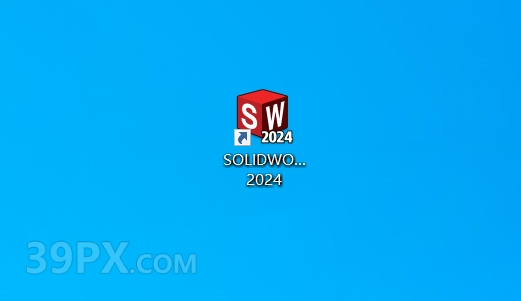
28、点击“接受”,如果跳出是否重启,点击“稍后重启”
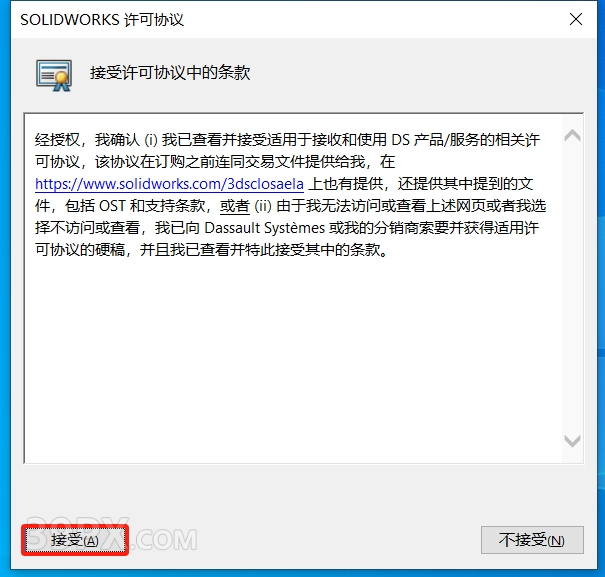
29、软件安装完成
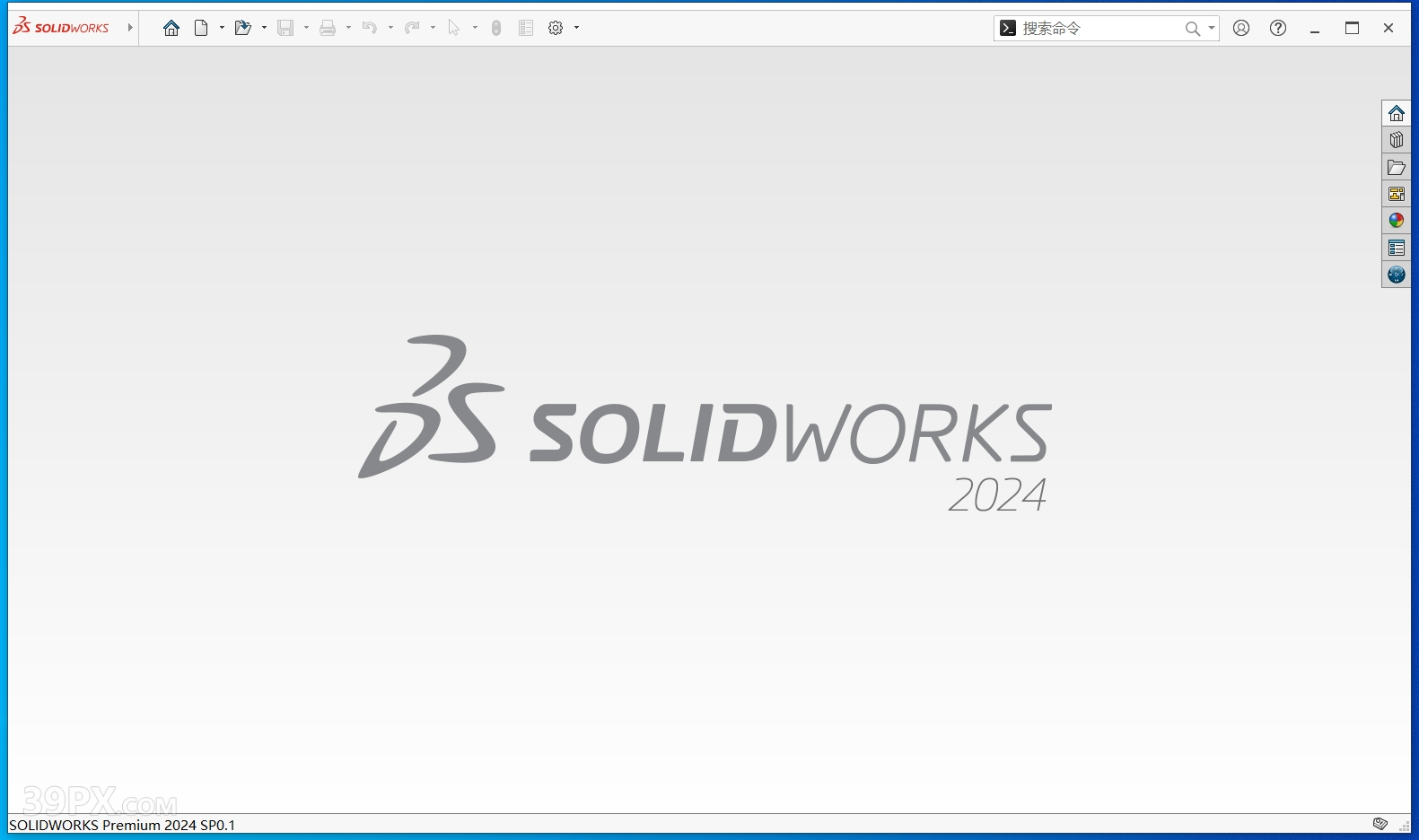
1、本站提供的所有下载文件均在网络收集,请于下载后的24小时内删除。如需体验更多乐趣,请支持正版。
2、如有内容侵犯您的版权或其他利益,请编辑邮件并加以说明发送到邮箱:202993795@qq.com。我们会在收到消息后24小时内处理。
3、本站所有文章,如无特殊说明或标注,均为本站用户原创发布。任何个人或组织,在未征得本站同意时,禁止复制、盗用、采集、发布本站内容到任何网站、书籍等各类媒体平台。如若本站内容侵犯了原著者的合法权益,可联系我们进行处理。






